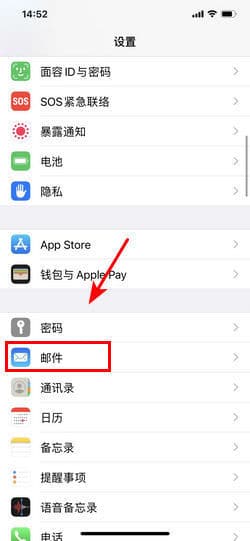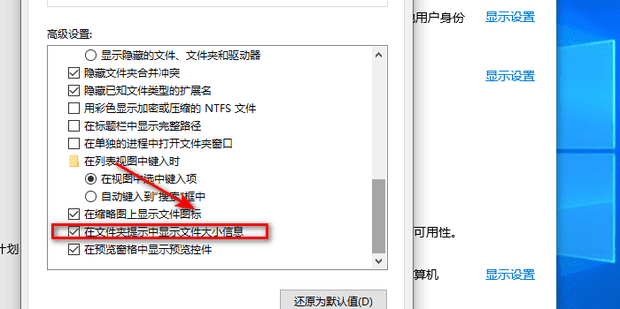怎么把pdf文件放到wps文档里?如何在WPS文档中添加pdf文件?
在日常办公中,常用的就是ps,pdf,word,excel,那么在word文档中如何添加pdf文件呢?接下来就跟着IT小知识网学习下word文档的办公知识技巧吧!
如何在WPS文档中添加pdf文件?
方法1:首先点击选择插入。
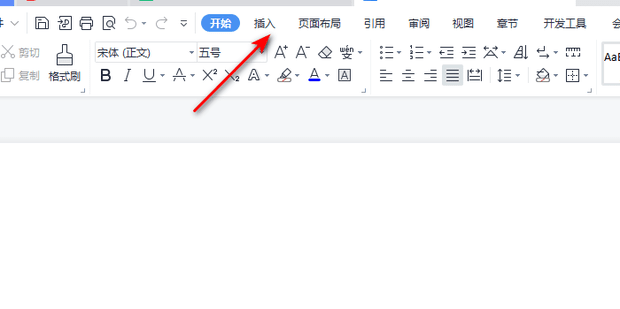
方法2:点击选择附件。
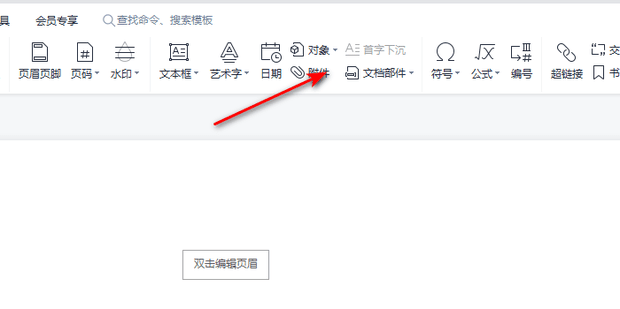
方法3:选择需要插入的文件然后点击打开。
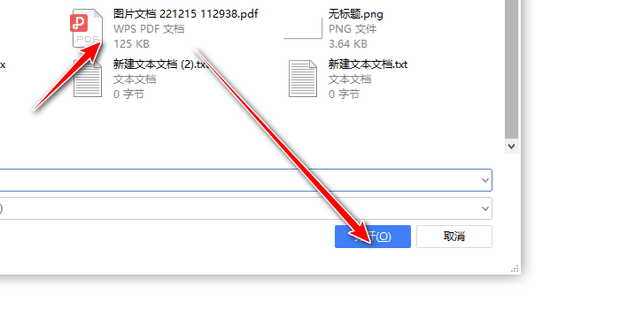
方法4:点击文件附件然后点击确定。
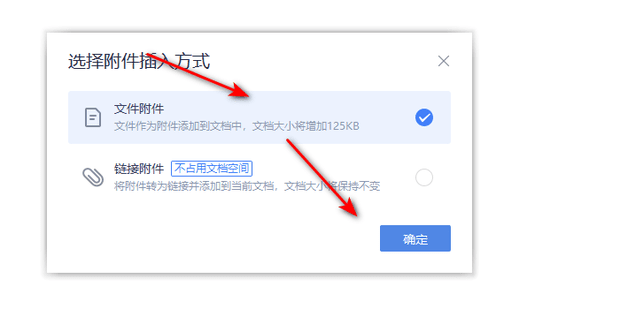
方法5:pdf文件放到wps文档案例效果图:
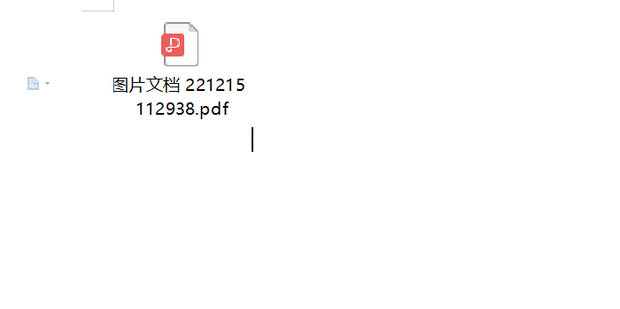
以上就是给大家介绍了有关word文档添加pdf文件的办公教程知识,希望此次分享能帮到您!大家如有更多办公教程,手机教程,电脑教程等知识问题,可以关注IT小知识网来学习了解哈!
相关阅读
-
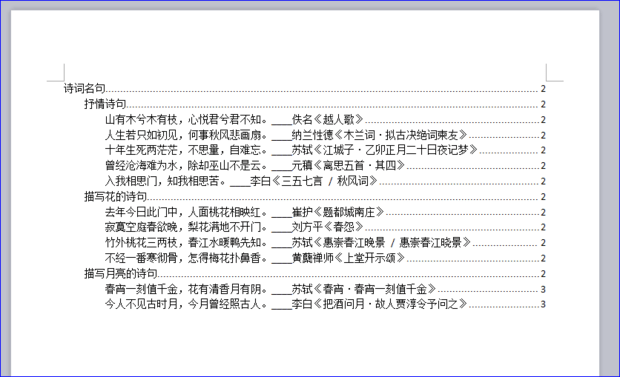
Word文档如何添加目录?word文档添加目录的方法
方法7:展开“目录”,选择目录样式,也可单击“自定义目录”,自定义多级目录;如图。方法6:将光标定位于事先插入的正文内容前的目录页,然后点开【引用】选项卡,点击【目录】。
-
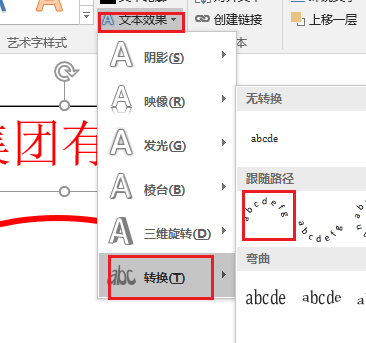
如何在word文档中添加电子印章?word中插入电子印章方法
实际的工作中,签订合同都需要用到公章,如何在word文档中添加电子印章?下面给大家来介绍下word中插入电子印章方法。以上就是it小知识网给大家介绍了【如何在word文档中添加电子印章?word中插入电子印章方法】的内容,大家可以按照上面19个图文教程方法学习哦!
-
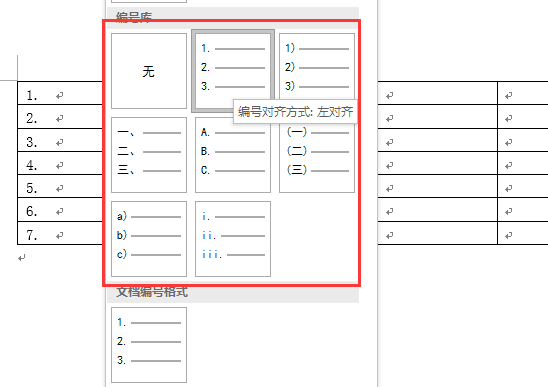
word文档表格中如何自动添加序号
5:word中就会出现我们之前选择的编号了,这样能让表格看起来更好一些,也能更加清晰。大家在使用word文档表格中,手动编辑表格序号比较麻烦的,如何自动添加序号呢?其实方法很简单的,下面就一起学习下word文档表格自动添加序号的方法吧。
-
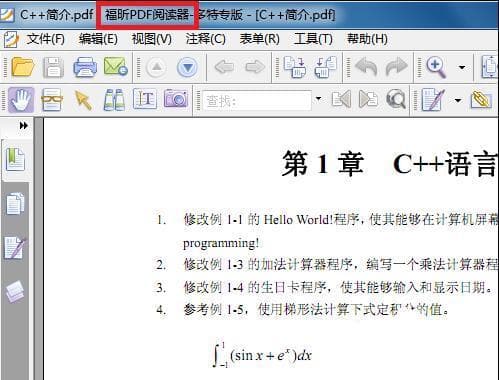
如何将PDF转化为Word格式文档?按照这8个步骤操作就行!
如何将PDF转化为Word格式文档?今天就教大家如何操作使用方法步骤!以上就是it小知识网给大家分享了【如何将PDF转化为Word格式文档】的内容,有关pdf转word文档的方法可以按照上面8个操作方法学习!
-

Excel表格公式不能计算怎么办
如果你经常使用Excel办公软件进行数据处理,在使用公式进行计算的时候,有时候在Excel表格中输入公式,公式却不自动计算处结果,而是显示公式内容,公式本身确没有任何问题。那这种情况如何解决呢?
-
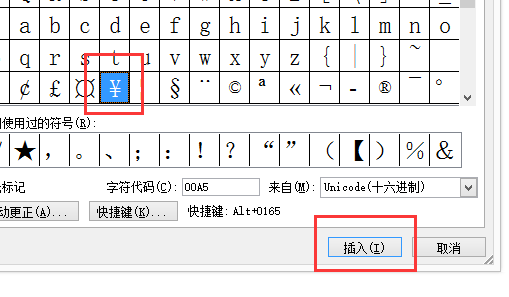
word文档中人民币符号¥怎么打
4:找到点击“¥”然后点击“插入”。2:点击右侧的“符号”,选择里面的“其他符号”。可能有很多的word使用者不知道在哪找人民币符号,下面就和大家来详细的介绍下如何在word中找到人民币符号具体操作如下:
-
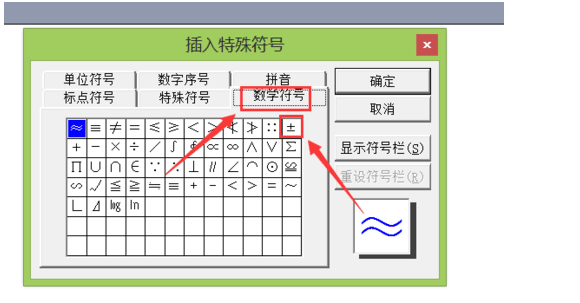
如何在word文档中输入正负号
word是日常中使用的工具之一,如何在word文档中输入正负号?接下来就给大家介绍下具体的操作方法!以上就是it小知识网给大家介绍了【如何在word文档中输入正负号】的内容,希望帮到您,更多教程知识请记得关注我们哈!
-
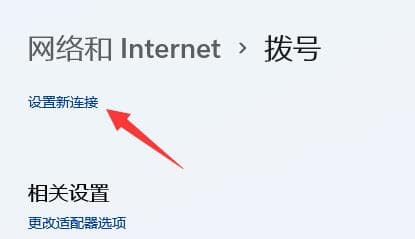
win11系统新网络连接怎么添加?
5:最后在其中选中需要添加的新网络,再输入对应的网络信息就可以完成连接了。1:首先点击右下角宽带图标,打开“网络和internet设置”。我们有些win11小伙伴的电脑需要通过添加新网络连接来恢复网络的使用,可是这个操作对于很多小白来说,有些过程是不清楚的,针对这个问题,it
-
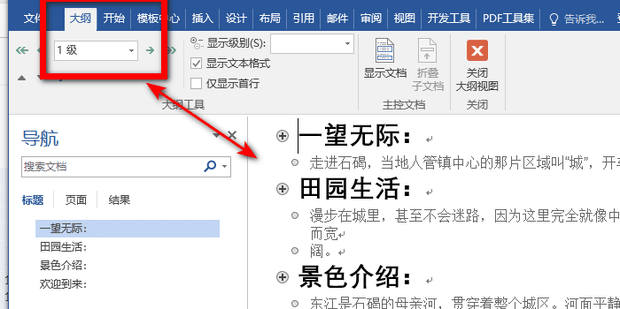
word文档中怎么设置大纲
在使用办公软件时,设置大纲级别可以帮助我们更好地组织和管理文档的结构。接下来给大家分享下word文档中设置大纲的方法。
-
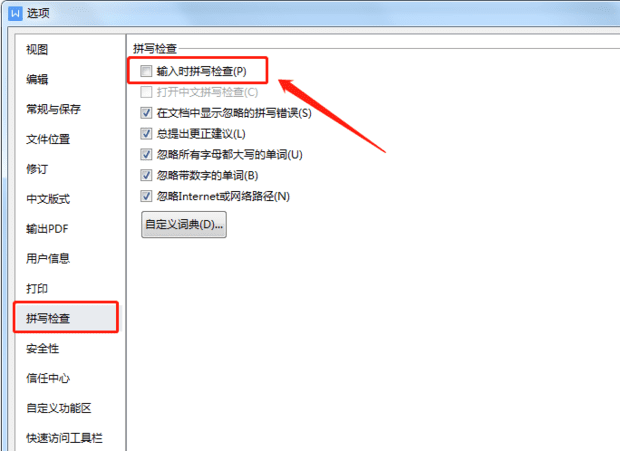
wps文字怎么开启自动纠错功能
有时候在使用wps文字的时候,想开启自动纠错功能,防止输入错别字,那么具体怎么操作呢?
-
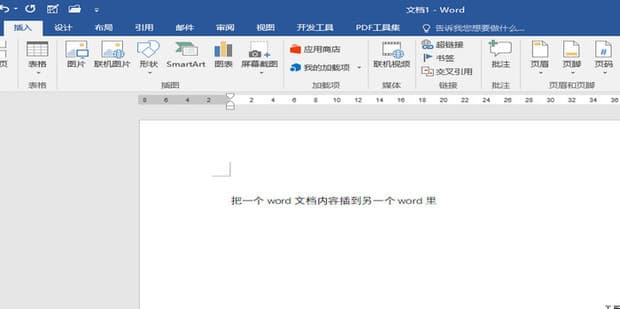
如何把一个word内容放到另一个word
在日常生活和工作中,我们有时需要将两个文档进行结合。然而,很多人并不知道如何在另一个Word文档中插入一个Word文档的内容。下面就让it小知识网给大家来分享下具体的操作方法吧。
-
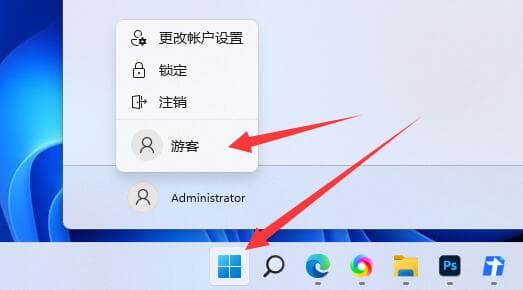
win11系统怎么添加游客账户
7:远程加入的用户只需要打开开始菜单,点击账户就可以切换到“游客账户”了。1:首先右键“此电脑”打开“管理”。当我们的电脑要借给别人临时使用的时候,可以通过添加游客账户来实现,这样能够防止一些重要的内容被查看到,可是win11系